استفاده از gzip compression
همیشه مقوله سرعت از دید موتورهای جستجو بسیار مهم بوده و تاثیر مستقیمی در سئوی سایت دارد البته انتخاب یک هاست بسیار پر سرعت و قدرتمند مثل هاست ابری هم تاثیر شگفت انگیزی روی سرعت سایت خواهد داشت. یکی از روش های چشمگیر افزایش سرعت، فعال سازی gzip در وردپرس و افزودن کد فعال سازی gzip compression در هاست می باشد. با استفاده از gzip compression وردپرس حجم کلیه صفحات سایت شما تا حد مطلوبی کاهش پیدا میکنه و از اونجایی که با افزایش سرعت سایت امتیاز بیشتری نزد موتورهای جستجو دریافت خواهید کرد بازدید شما به دلیل صعود به صدر نتایج موتورهای جستجو بیشتر شده و از طرفی کاربران هم به دلیل اینکه صفحات شما زودتر بارگذاری میشوند به محض اینکه نام دامنه شما را در نتایج جستجو مشاهده کنند روی اون کلیک خواهند کرد.
در این آموزش ازقصد دارم تا ابتدا به معرفی gzip بپردازم تا ببینیم که اصلا Gzip چیست؟ برای ما چه کاربردی خواهد داشت؟ و چگونه می توان نسبت به فعال سازی gzip در وردپرس اقدام کرد. پس با ما همراه باشید تا در این مقاله به معرفی کامل gzip وردپرس بپردازیم.
پیشنهاد ویژه : آموزش رایگان طراحی سایت صفر تا صد
Gzip چیست؟ و چه کاربردی دارد؟
حتما با فرمتهای فشرده سازی zip و rar که برای کاهش حجم فایلهاتون از این فرمتها استفاده میکنید آشنایی دارید. gzip هم دقیقا کارکردی مشابه این نرمافزارها و فرمتها داره که با استفاده از الگوریتم مورد استفاده توسط همین روش فشردهسازی برای کاهش حجم صفحات سایتها مورد استفاده قرار میگیره که اونو با نام gzip میشناسیم.
وقتی کاربری وارد سایت شما میشه درخواست برای دریافت اطلاعات سایت در مرورگر برای سرور ارسال شده و بعد از اینکه سرور به این درخواست پاسخ مثبت داد فایلها شروع به بارگذاری میکنند. حالا هرچه حجم این فایلهای استفاده شده در صفحات بیشتر باشه زمان بیشتری صرف لود کامل سایت خواهد شد. بنابراین باید حجم صفحات خودمون را با استفاده از gzip وردپرس کاهش بدیم تا در مدت زمان کوتاهتری یک صفحه وب برای کاربر لود شده و در دسترس قرار گیرد.
با استفاده از gzip وردپرس کلیه فایلهای مربوط به html، css، جاوا اسکریپت و… فشرده شده و کدهای تکراری اون نادیده گرفته میشوند و بنابراین سایت با سرعت بیشتری لود خواهد شد.
تست فعال بودن Gzip وردپرس
قبل از اینکه به روشهای استفاده از قابلیت gzip در وردپرس بپردازم پیشنهاد میکنم برای اینکه واقعا ببینید gzip تا چه میزان در افزایش سرعت سایت وردپرس تاثیرگذار خواهد بود یک بار سایت خودتون را که از gzip استفاده نشده آنالیز و بررسی کنید. برای این منظور به وبسایت giftofspeed.com/gzip-test یا varvy.com/tools/gzip مراجعه کنید.
- ابتدا آدرس سایت خود را در فیلد وارد کنید.
- روی دکمه Chek یا Test کلیک کنید.
- در نهایت خواهید دید قابلیت gzip در سایت شما فعال است یا خیر.

در وبسایت varvy.com/tools/gzip نیز قادر هستید وبسایت خود را آنالیز نموده و نتیجه را مشاهده نمایید. مشابه چیزی که در تصویر زیر مشاهده میکنید آدرس کامل سایت خودتون را در فیلد مربوطه وارد کرده و روی آیکون Test کلیک کرده و منتظر بمونید تا سایت آنالیز شده و بر اساس افزونههای وردپرس و قالبی که از اون استفاده میکنید به شما بگه که با استفاده از Gzip وردپرس تا چه میزان قادر هستید تا حجم صفحات خود را کم کنید.

روش های فعال سازی gzip در وردپرس و هاست
حالا بعد از اینکه سایت خودتون را آنالیز کردید و حجم صفحات و تعداد اون در حالتی که gzip وردپرس فعال نیست مشخص شد میتونید تا شروع به فعال کردن gzip وردپرس روی سایت خودتون کنید و سرعت سایت خودتون را افزایش دهید. برای فعال کردن Gzip وردپرس در این آموزش به دو راهکار اشاره خواهم نمود و میتونید از هر روشی که راحتتر بودید اقدام به فعال سازی gzip در وردپرس کنید.
- استفاده از کدنویسی
- استفاده از افزونه
1- فعال کردن gzip compression در وردپرس با افزونه gzip وردپرس
به کمک افزونه ها به سادگی می توان قابلیت gzip را فعال کرد. از افزونه Enable Gzip Compression استفاده کنید. این افزونه بنا به نوع وب سرور هاست شما از نوع gzip مناسب استفاده میکنه و حجم صفحات شما را کاهش خواهد داد. افزونه gzip وردپرس تا به امروز تونسته تا بیش از 20.000 نصب فعال و کسب امتیاز 4.4 را ازآن خودش کنه که می تونید برای فشردهسازی صفحات در وردپرس استفاده کنید.
این افزونه دارای تنظیمات خاصی نیست و کافیه تا اونو نصب و فعال کنید. بعد از فعال سازی این افزونه قابلیت Gzip در سایت شما فعال شده و حجم صفحات شما کاهش پیدا خواهند کرد و نیازی به انجام تنظیمات و یا کار خاصی نخواهید داشت.
2- فعال سازی gzip compression در htaccess

مشابه تصویر بالا با کلیک روی گزینه File Manager در هاست سی پنل وارد محیط مدیریت فایلها در هاست خواهید شد، حالا به مسیری که وردپرس را در سایت نصب کردید وارد شوید. اگر وردپرس روی دامنه شما نصب شده کافیه به مسیر /public_html/ مراجعه کنید و به دنبال فایلی با نام htaccess. بگردید. اما اگر اقدام به نصب وردپرس در ساب دامنه و یا ساب فولدر کردید کافیه تا به مسیر مورد نظر که وردپرس در اون پوشه نصب شده مراجعه کنید و دنبال فایل htaccess. بگردید.
فایل htaccess. جزء فایلهای مخفی در هاست است که ممکنه در اولین ورودتون به هاست قادر به مشاهده اون نباشید. بنابراین در همین مسیر فایل منیجر که قرار دارید روی دکمه Settings که در بالای صفحه در سمت راست قرار داره کلیک کنید تا پنجره زیر برای شما باز شود.

سپس تیک گزینه Show Hidden Files را انتخاب کرده و در نهایت روی دکمه Save کلیک کنید تا تنظیمات ذخیره شود.

حالا قادر به مشاهده فایل htaccess. هستید و میتونید با راست کلیک کردن و انتخاب گزینه Edit این فایل را ویرایش کنید و کدهای زیر را در مکان مناسبی از فایل اضافه کنید. پیشنهاد میکنم کدهای زیر را در انتهای این فایل قرار بدین تا تداخلی با سایر کدها ایجاد نشود.
AddOutputFilterByType DEFLATE text/plain
AddOutputFilterByType DEFLATE text/html
AddOutputFilterByType DEFLATE text/xml
AddOutputFilterByType DEFLATE text/css
AddOutputFilterByType DEFLATE application/xml
AddOutputFilterByType DEFLATE application/xhtml+xml
AddOutputFilterByType DEFLATE application/rss+xml
AddOutputFilterByType DEFLATE application/javascript
AddOutputFilterByType DEFLATE application/x-javascriptاگر از هاست دایرکت ادمین استفاده میکنید استفاده از کد زیر برای فایل htaccess. گزینه بهتری خواهد بود.
<ifModule mod_gzip.c>
mod_gzip_on Yes
mod_gzip_dechunk Yes
mod_gzip_item_include file .(html?|txt|css|js|php|pl)$
mod_gzip_item_include handler ^cgi-script$
mod_gzip_item_include mime ^text/.*
mod_gzip_item_include mime ^application/x-javascript.*
mod_gzip_item_exclude mime ^image/.*
mod_gzip_item_exclude rspheader ^Content-Encoding:.*gzip.*
</ifModule>استفاده از سایر افزونه ها
از اونجایی که همه ما از افزونههایی نظیر افزونه W3 Total Cache یا Wp Fatest Cache و wp super cache و… برای افزایش سرعت بارگذاری سایت استفاده می کنیم اگر شما هم از افزونههای کش وردپرس استفاده میکنید با مراجعه به تنظیمات این افزونهها بررسی کنید و ببینید که آیا امکان استفاده از Gzip وردپرس در این افزونهها وجود دارد یا خیر. در صورتی که امکان استفاده از gzip وردپرس در چنین افزونههایی فراهم بود نیازی به استفاده از افزونه معرفی شده یا کد معرفی شده در مقاله ندارید و کافیه تا تیک فعال کردن Gzip را فعال کنید.
به عنوان نمونه اگر از افزونه W3 Total Cache استفاده میکنید کافیه تا با مراجعه به مسیر Performance> Browser Cache در پیشخوان وردپرس مشابه تصویر زیر اقدام به فعال کردن قابلیت gzip وردپرس در این افزونه کنید.
این را هم بخوانید :







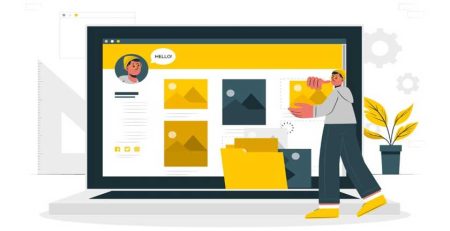

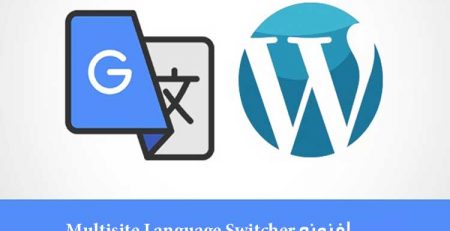
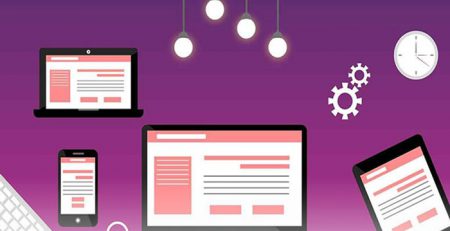
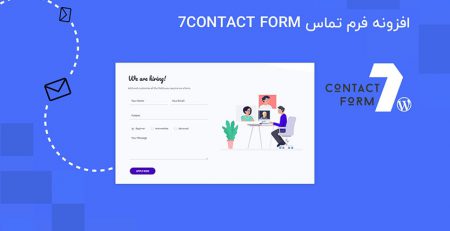
دیدگاهتان را بنویسید